Manchmal kann nur ein kleines Detail das Erscheinungsbild eines gesamten Bildes dramatisch verbessern. Fotos mit abgerundeten Kanten ergänzen perfekt das Design von Websites, Postern, Avataren und Broschüren. Für diese Aufgabe gibt es im Photoshop-Grafikeditor keine integrierte Option oder kein Plug-In. Glücklicherweise gibt es eine kostengünstige Möglichkeit, die Kanten des gewünschten Designs schnell und einfach abzurunden.
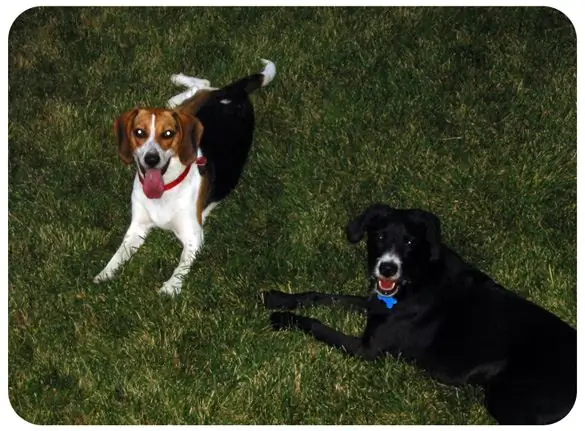
Es ist notwendig
- Computer
- Adobe Photoshop CS und höher
Anleitung
Schritt 1
Starten Sie Photoshop und öffnen Sie das Foto, das Sie runden möchten. Das Bild wird auf einer separaten Ebene geöffnet. Erstellen Sie eine neue Ebene über dem Bild.
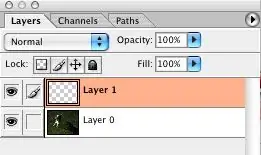
Schritt 2
Zeichnen Sie in einer neuen Ebene ein abgerundetes Rechteck mit dem Werkzeug Abgerundetes Rechteck. Die Füllfarbe spielt keine Rolle. Versuchen Sie, das resultierende Rechteck so zu dehnen, dass es fast die gleiche Größe wie Ihr Foto hat (aber nicht über die Ränder des Fotos hinausragt).
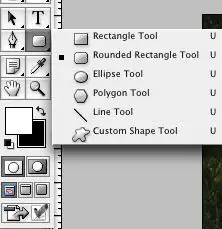
Schritt 3
Doppelklicken Sie in der Liste der Ebenen auf die neue Ebene, auf der Sie gerade das Rechteck gezeichnet haben. Das Fenster mit den Ebenenstileinstellungen wird geöffnet. Setzen Sie in den Advanced Blending-Einstellungen die Füllopazität auf 0 (vollständig transparent).

Schritt 4
Klicken Sie auf die Registerkarte Pfade. Suchen Sie in der oberen rechten Ecke das Pfeilsymbol und klicken Sie darauf. Wählen Sie „Auswahl treffen…“aus der Liste der Optionen. Stellen Sie im Andockfenster "Auswahl …" sicher, dass der Federradius 0 Pixel beträgt. Aktivieren Sie das Kontrollkästchen Anti-Aliasing. OK klicken. Diese Aktion wählt den Bereich des Rechtecks aus.
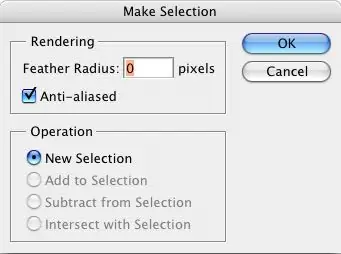
Schritt 5
Wählen Sie im Menü Bearbeiten die Funktion Zusammengeführt kopieren. Erstellen Sie ein neues Dokument, fügen Sie das kopierte Bild ein (Bearbeiten-Einfügen). Sie haben ein fertiges Bild mit abgerundeten Kanten erhalten, das Sie nun in jedem für Sie passenden Format speichern können.






